パソコン延命術
今お持ちのパソコンはいつ頃お買いになられたでしょうか?
もしかしたら、まだWindows7を使用している方もおられるかもしれませんが
それは、ネット接続的に色々とよろしくないので、Windows10であるとして、お話し致しましょう。
Windows10のサポート期間に関して
OSの寿命と言えるサポート期間ですが、大まかに言うとWindows10自体は2025年10月14日までサポートされます。
ただし、一口にWindows10と言っても内部バージョンが存在しています。
毎月のアップデートでご存知の方もおられるとは思いますが、現在サポート中のバージョンは下記の通りです。
※一般的に使用されているHomeとProに限定してお話しします。
・Windows10 20H2
・Windows10 21H1
2004以前は2021年末までにサポートが終了しています。
とは言っても、電源が入らなくなったり、Windowsが起動しないと言う事ではありません。
あくまで重大なリスクを許容するもしくは、ネット接続を絶つのであれば十分使用可能です。
ですが、現在はいかにしてもネット社会…スタンドアロン環境ではソフトのインストールもままなりません。
と言うわけで、現在20H2以上にアップデートしている方でもう少し今のパソコンを使いたい方向けの記事です。
お持ちのパソコンの内部バージョンを調べるには下記の通りです。
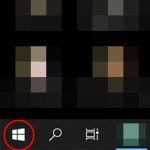
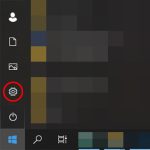
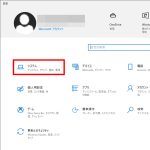
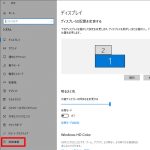
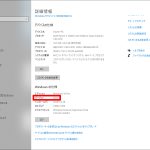
快適にパソコンを使うには?
パソコンを構成する部品で性能に大きく影響を及ぼすのが
・CPU
・メモリ
・ストレージ
・グラフィック
となりますが、デスクトップとノートでは拡張性の違いにより、どれを変更できるかが変わってきます。
デスクトップであれば、ある程度自由が利きますが、筐体により拡張性が変わりますので、万能ではありません。
この中でもある程度手を付けやすいパーツは『メモリ』と『ストレージ』です。
先にバージョンを確認した際に、同じ画面にCPUとメモリは表示されています。
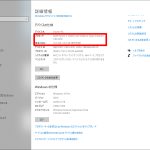
具体的にはどうするの?
CPUを変更しようとすると、メイン基板であるマザーボードの交換の必要性が出てくる場合があります。
※マザーボードを交換する状態では、本体を買い替えたり構成を総替えした方が早いかも知れません。
よって、CPUに関してとりあえずおいておきましょう。
比較的交換しやすいメモリ
メモリはWindows10での最低条件が4GBとなります。
ただ最低条件はこれ以上ないと動かない、であり快適な環境とは程遠い数値です。
もし、確認して4GBであった場合には、増設することをお勧めします。
メモリが増えると、複数のソフトを立ち上げた場合や、大きなデータを取り扱う場合
インターネットでも使用するブラウザによって、快適さの代わりにメモリを大量に消費する場合がある為
多いに越したことはありません。
交換すると効果の大きいストレージ
次に『ストレージ』になります。
ストレージとはなかなか聞きなれない言葉ではありますが、つまるところハードディスクの事です。
一昔前はパソコンの内蔵記録媒体=HDDだったため、それでよかったのですが
最近はSSDやSDカードなどのフラッシュメモリもストレージとして取り扱う場合もあるので
総称として『ストレージ』と呼称しています。
実は、先のメモリよりこのストレージは変更することによって得られる効果が大きいのが特徴です。
ただし交換にはある程度の技術と知識が必要になります。
ですが、HDDをSSDに換装した場合のスピードは、大概の方は驚かれるレベルです。
立ち上げや、データの呼び出し、フォルダ1つ、写真1枚開くのも非常に快適になるので
これをするだけで、もう少し手持ちのパソコンでイケる!という気持ちになること請け合いです。
自分で交換できる?
ここまで読んで『よし、やってやろう!』と言われる方は、少し落ち着きましょう。
昔からパソコンに親しんでいる方は、ノートパソコンでもメモリは簡単に交換できる部類だとご存知の方も
多いかと思います。
ですが、近年のノートパソコンは底面をひっくり返してみても、メンテナンス用のハッチが無い場合があります。
正しく、底面が一枚板の状態ですね。
こうなってしまうと、バッテリーも外せなければ、メモリもどこにあるかさっぱり分かりません。
そう、分解自体が至難の業になっています。
ここは落ち着いて専門家に相談するのが一番です。
パワーアップさせるつもりが、作業に失敗してパソコンごと購入という羽目になるかも知れません。
また、運よく開けられて、メモリぐらいは交換できてもストレージは単純な移し替えでは起動すらしません。
結局、どうすればいいのか?
弊社では、お客様のパソコンを診断し、必要な準備を整え知識と技術のあるスタッフが
効果的なパワーアップ案をご提案いたします。
パソコンごと買い替えれば簡単な話ではありますが、良い機種はそれなりの値段です。
ただ技術の進歩も早いので、数年前に買ったパソコンがいつの間にやら時代遅れ…
なんてことも珍しくはありません。
そのたびに買い替えていてはお金がいくらあっても足りませんので、ちょっとした原資で
大きな効果が上がる可能性のある、パワーアップもご検討ください。
特にHDDを搭載してて、容量に困っておらず、立ち上がりのスピードなどに不満があって
パソコンは持ってるけど、スマホの方が早いから使わなくなった人には
効果が如実に感じられると思います。